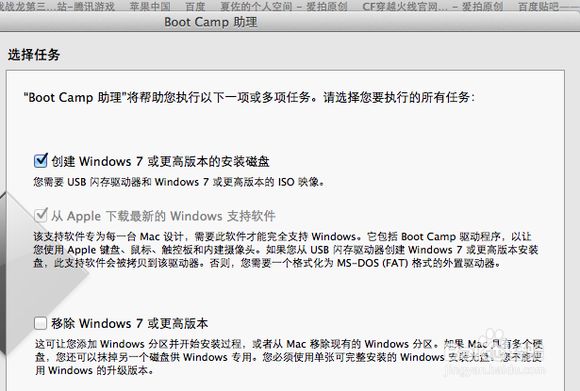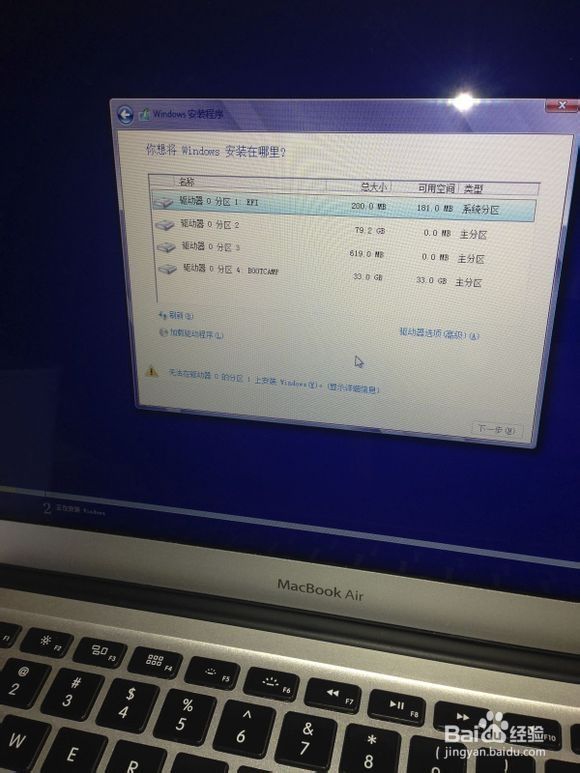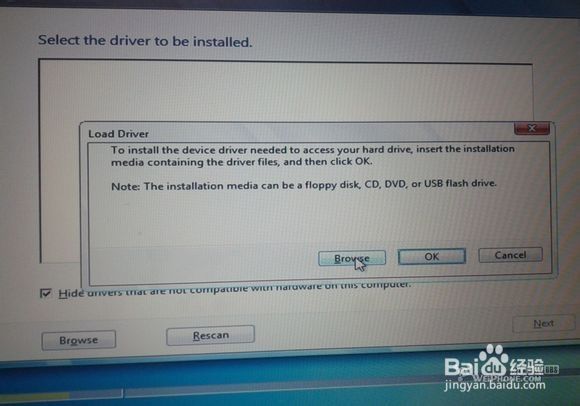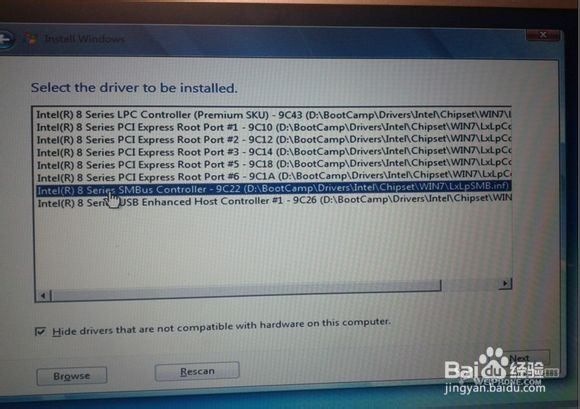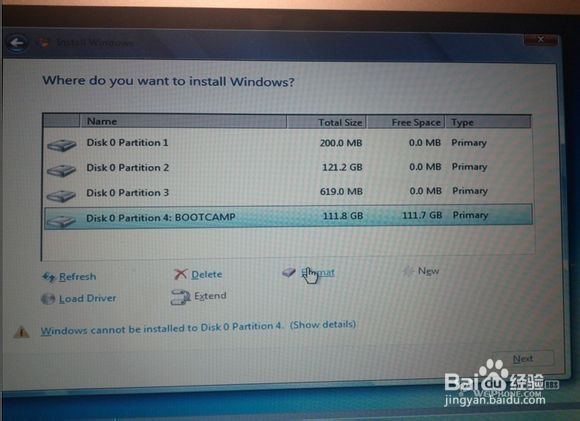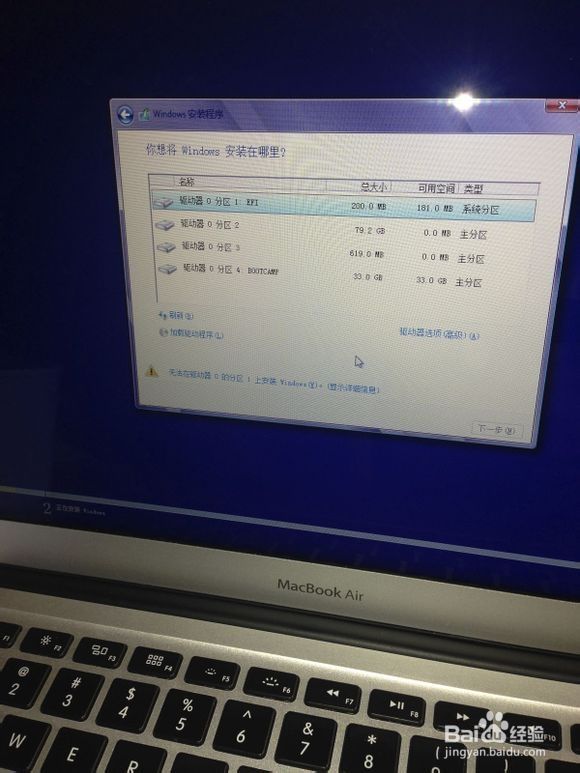Mac 装win系统
win7下载链接http://pan.baidu.com/s/1kT8atFL
MAC 在线安装系统
1、你的win7映像已经下载好,打开Lanunchpad里的bootcamp助理,勾选前两项(第二项是下载win7必须的驱动),然后选取所下载的win7映像,分区时拖动中间小圆点即可。之后会自动进行win7安装U盘的制作和驱动下载,会持续半个小时左右,网络一定不要断,要有耐心,进度条慢也不要抓狂
2、进度条走完后选择继续安装,电脑会自动重启,出现如下画面(由于我不可能把
win8移除再装一遍,所以部分图片是借用weiphone论坛里的图片,望见谅)
3、蓝屏一会,win8的标志出来了
4、然后设置语言。。。。。(很多人在这一步没鼠标是因为他们没从bootcamp里面装!)
5、一定别忘了这一步。。
到这里,选Bootcamp盘,*****注意******然后点LoadDriver加载驱动,******我这个映像安装时全是中文,所以都能看懂。。
6、选Browse浏览,然后找到你优盘里的驱动文件,位置在U盘哪个盘符:BootCampDriversIntelChipsetWIN7选好这个文件夹
7、等一会会出来选择想要装的驱动,选那个SMBusController,*****注意*****别选错了,这个就是关键,是一会控制键盘和触控板的驱动!!!!
8、等着安驱动
。。。
9、完了后,选择Bootcamp,因为我们要把windows8安到Bootcamp这个盘里,发现Next下一步不能点。。。。没关系,点Driveoptions高级选项
10、然后点格式化
11、格式化完成后可以点下一步了,系统正在安装~~